Jūsu iPhone krātuvē ir maz vietas, un jūs nezināt, kāpēc. Jūs devāties uz Iestatījumi un konstatējāt, ka “System” aizņem milzīgu vietu krātuvē. Šajā rakstā es paskaidrošu kas ir iPhone sistēmas atmiņa un kā to var noņemt . Šie padomi darbs arī iPad !
Kas ir iPhone “sistēmas” krātuve?
“Sistēma” iPhone krātuvē sastāv no būtiskiem sistēmas failiem, bez kuriem jūsu iPhone nevarēja darboties, un pagaidu failiem, piemēram, dublējumiem, kešatmiņā saglabātiem vienumiem un žurnāliem.
Jūs varat redzēt, cik daudz vietas sistēma aizņem jūsu iPhone, dodoties uz Iestatījumi -> Vispārīgi -> iPhone krātuve . Ritiniet līdz galam, lai atrastu Sistēma .
mans ipad air neieslēgsies
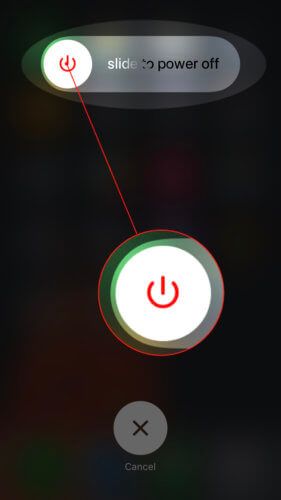
Diemžēl Apple nav īpaši noderīga. Ja pieskaraties Sistēma , jūs neatradīsit noderīgu informāciju.
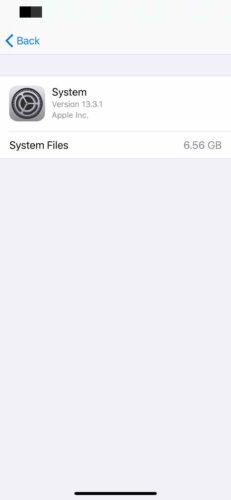
Kā noņemt sistēmu no iPhone krātuves
Pirmā lieta, kas jādara, kad sistēma aizņem daudz vietas, ir restartēt iPhone. Ja ilgstoši neizslēdzat iPhone, sistēmas failiem ir viegli izveidot un aizņemt lielu daudzumu atmiņas.
Lai restartētu ierīci, rīkojieties šādi:
- iPhone X vai jaunāks un iPad bez pogas Sākums : Nospiediet un turiet sānu pogu un jebkuru skaļuma pogu, līdz ekrānā parādās “slide to power off”. Velciet sarkanās un baltās barošanas ikonu no kreisās uz labo.
- iPhone 8 vai vecāks un iPad ar mājas pogu : Nospiediet un turiet ieslēgšanas / izslēgšanas pogu, līdz displejā parādās “slide to power off”. Pabīdiet barošanas ikonu no kreisās uz labo, lai izslēgtu ierīci.
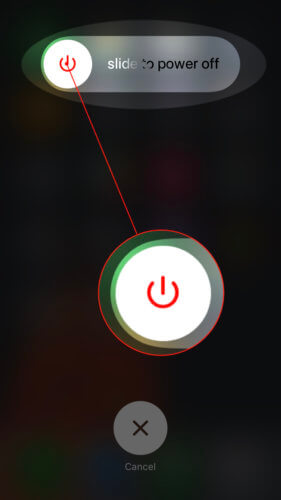
Optimizējiet Apple mūzikas krātuvi
Vēl viens triks, kas daudziem cilvēkiem palīdzēja notīrīt sistēmas krātuvi, ir ieslēgt mūzikas krātuves lejupielādes optimizēšanu.
iPhone lietotnes iestrēgušas gaidīšanas laikā
Atveriet Iestatījumi un pieskarieties Mūzika -> Optimizēt krātuvi . Ieslēdziet slēdzi blakus Optimizējiet krātuvi un atlasiet Nav sadaļā Minimālā uzglabāšana.
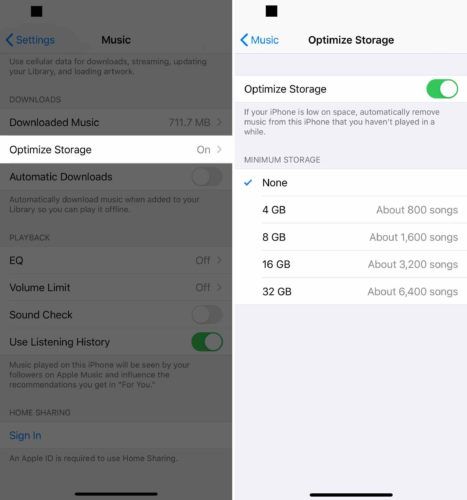
Izpildiet Apple krātuves ieteikumus
Apple dod jums dažus lieliskus uzglabāšanas ieteikumus, kad dodaties uz iPhone -> Vispārīgi -> iPhone krātuve . Tie ir lieliski piemēroti, lai ietaupītu jūsu iPhone krātuves vietu un varētu palīdzēt iztīrīt sistēmas krātuvi.
Krāns Parādīt visu lai redzētu visus Apple krātuves ieteikumus. Krāns Iespējot vai Tukšs blakus ieteikumiem, kurus vēlaties ieslēgt. Apple arī iesaka pārskatīt lielus failus, piemēram, videoklipus, panorāmas un Live Photos, kas var aizņemt daudz vietas.
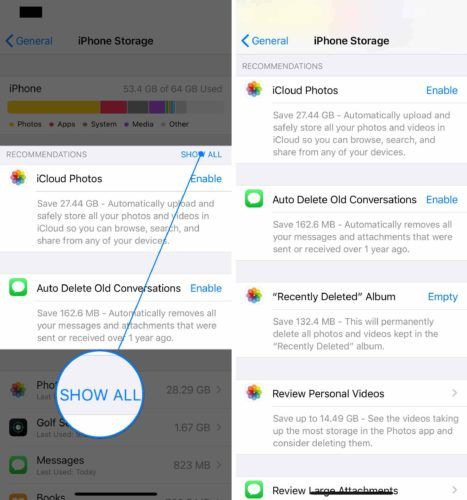
Dzēst visu saturu un iestatījumus
Ja iPhone sistēmas atmiņas problēma joprojām pastāv, iesakām izdzēst visu jūsu iPhone saturu un iestatījumus. Šī atiestatīšana izdzēsīs visu jūsu iPhone tālrunī - fotoattēlus, kontaktpersonas, dziesmas, pielāgotos iestatījumus un daudz ko citu. Tam vajadzētu arī notīrīt sistēmas failus, kas aizņem vietu atmiņā.
Pirms šīs atiestatīšanas ir svarīgi saglabāt iPhone datu dublējumu . Pretējā gadījumā jūs zaudēsiet savus fotoattēlus, kontaktpersonas, fonu un visu pārējo!
mana iPhone 5s ekrāns ir melns
Apskatiet citus mūsu rakstus, lai uzzinātu, kā to izdarīt dublējiet savu iPhone iTunes vai iCloud .
Kad esat dublējis savu iPhone, atveriet Iestatījumi . Krāns Vispārīgi -> Atiestatīt -> Dzēst visu saturu un iestatījumus lai atiestatītu savu iPhone.
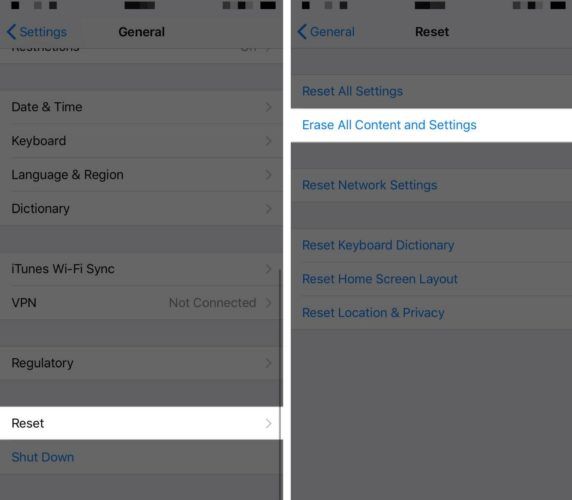
Cīnies ar sistēmu!
Jūs esat salabojis savu iPhone un likvidējis daļu no šīs iPhone sistēmas krātuves. Noteikti kopīgojiet šo rakstu sociālajos tīklos, lai iemācītu savai ģimenei, draugiem un sekotājiem, kā viņi var ietaupīt arī iPhone krātuves vietu. Atstājiet komentāru zemāk un dariet mums zināmu, cik daudz vietas jūs atbrīvojāt!